Publicité
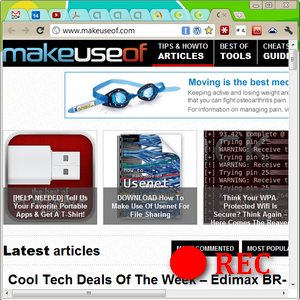 Avez-vous une vaste connaissance de Windows ou Gmail, par exemple, et aimeriez-vous la partager sur YouTube? De nombreux gourous de la technologie sur YouTube enregistrent leurs conseils en utilisant Camtasia Studio, le principal logiciel d'enregistrement d'écran qui regroupe une suite de compositing. Est-ce à dire que vous devez également avoir Camtasia? Si vous pouvez vous le permettre, allez-y.
Avez-vous une vaste connaissance de Windows ou Gmail, par exemple, et aimeriez-vous la partager sur YouTube? De nombreux gourous de la technologie sur YouTube enregistrent leurs conseils en utilisant Camtasia Studio, le principal logiciel d'enregistrement d'écran qui regroupe une suite de compositing. Est-ce à dire que vous devez également avoir Camtasia? Si vous pouvez vous le permettre, allez-y.
Il y a autres options 5 applications de screencasting gratuites pour créer des didacticiels vidéo Lire la suite quand il s'agit d'enregistrer votre écran, cependant. Camstudio est un simple enregistreur d'écran open source qui est parfait pour quelqu'un qui est commencer son émission YouTube Les meilleurs paramètres et formats pour capturer des vidéos pour YouTube Lire la suite sur des astuces et des conseils sur les logiciels. Si vous recherchez quelque chose qui vous permet d'améliorer encore plus vos vidéos, découvrez ce qu'ActivePresenter offre. ActivePresenter est un logiciel de screencasting que vous pouvez utiliser pour créer des didacticiels de formation et des procédures logicielles. Voyons quelles autres fonctionnalités ActivePresenter a pour nous.
Caractéristiques
ActivePresenter est disponible en trois versions différentes: Gratuit, Standard et Professionnel. Vous pouvez lire la comparaison des fonctionnalités ici, mais en gros, les versions Standard et Professional permettent un peu plus d'interactivité avec la version finale produit vidéo et peut exporter vers quelques formats de plus que la version gratuite (par exemple Flash, HTML, AJAX, PDF). Ce dernier a les mêmes fonctionnalités de capture, d'édition et audiovisuelles que celles offertes par les versions Standard et Professional. Dans cet article, nous allons tester le Version gratuite.
Une fois que vous téléchargez la dernière version d'ActivePresenter, vous pouvez créer un nouveau projet ou capturer et commencer à enregistrer l'ensemble de votre bureau, une application spécifique fenêtre ou simplement dans l'une des tailles prédéfinies, qui incluent la résolution HD (1280 x 720) et full HD (1920 x 1080).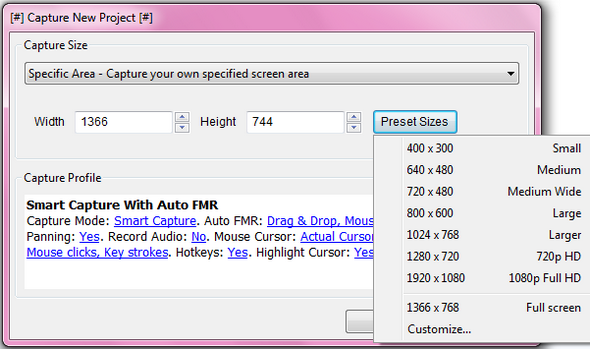
Une fois l'enregistrement terminé, vous serez redirigé vers la fenêtre d'édition, où vous verrez une chronologie en bas pour visualiser tous les éléments de votre capture d'écran. Si vous avez déjà travaillé avec Windows Live Cinéaste Comment filigraner vos vidéos dans Windows Movie MakerSi vous souhaitez protéger votre travail, le rendre plus reconnaissable et ajouter une touche professionnelle, vous devriez envisager d'ajouter votre filigrane. Lire la suite ou iMovie 5 nouvelles fonctionnalités impressionnantes dans iMovie '11 [Mac] Lire la suite , vous savez que sur la chronologie, vous pouvez réduire la durée de certains éléments, déplacer des éléments et personnaliser encore plus votre démo.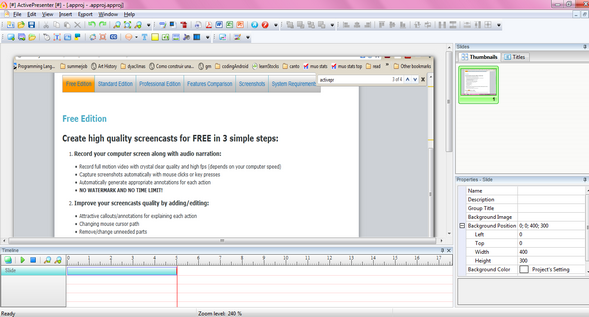
Fondamentalement, c'est là que vous pouvez faire un montage avec tous les éléments que vous envisagez dans votre tutoriel. Vous pourrez insérer tous les types d'éléments pour améliorer votre capture d'écran, y compris les annotations, les légendes, les voix hors champ, les clics de souris, etc.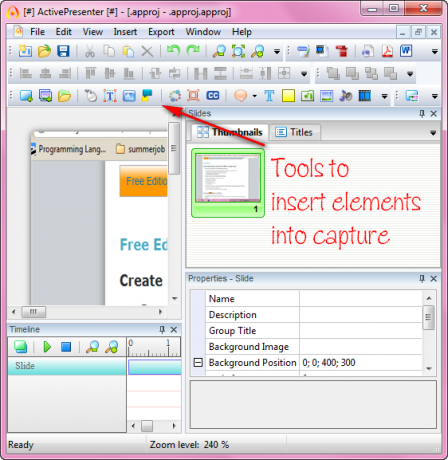
Non seulement vous pouvez ajouter d'autres vidéos Style PiP Deux façons de jeter un coup d'œil aux vidéos pendant que vous travaillezRegarder des vidéos est amusant. OK, avouons-le, c'est addictif. Mais malheureusement, il y a d'autres choses que nous devons faire. Nous ne pouvons pas toujours regarder des vidéos - ou le pouvons-nous? Et si vous pouviez regarder ... Lire la suite , vous pouvez également modifier vos captures d'écran avec l'éditeur d'image intégré, que vous pouvez utiliser pour recadrer l'image, ajouter du texte et des lignes pour mettre en surbrillance une section spécifique, etc.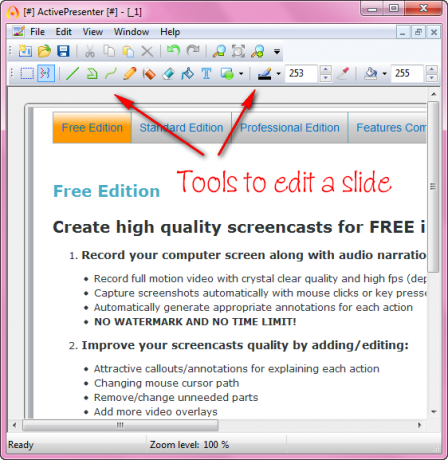
Une fois que vous avez obtenu toutes les images dans l'ordre souhaité, avez ajouté toutes les annotations et superpositions nécessaires, et avoir le screencast le plus satisfaisant avec audio synchronisé et sans hoquet, vous pouvez exporter votre travail en plusieurs formats.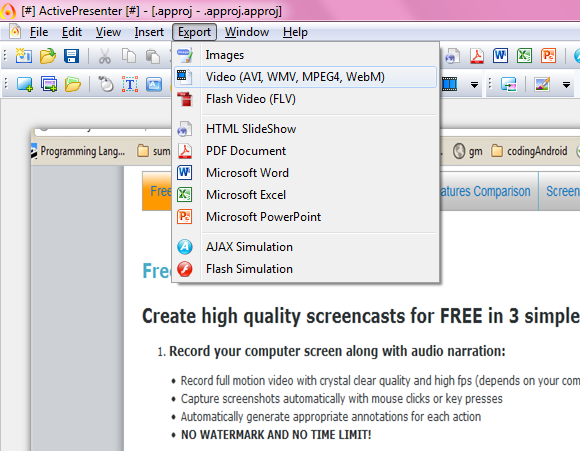
Si vous cherchez à produire vos propres tutoriels incroyables, vous devriez certainement essayer ActivePresenter. Son interface peut sembler intimidante, mais il est en fait assez indolore pour créer de superbes présentations.
Pour d'autres façons de créer des didacticiels ou même des démos de produits, consultez certainement Clin d'œil 4 Outils pour créer des captures d'écran et des screencasts Lire la suite aussi. Cela implique un peu plus de travail manuel, car vous êtes en charge de chaque image vidéo, mais cela peut produire d'excellentes procédures vidéo.
Quel est votre logiciel de capture d'écran préféré? Faites-nous savoir dans la section commentaires ci-dessous!
Jessica s'intéresse à tout ce qui améliore la productivité personnelle et qui est open-source.
